PC-gebruikers gebruiken het Configuratiescherm al lang alsde hub voor het beheren van hun systeeminstellingen. Met de introductie van Metro UI in Windows 8 gaat dit veranderen. Hoewel het Configuratiescherm er nog steeds is voor de desktopmodus, is er een nieuwe hub geïntroduceerd in Windows 8 genaamd PC-instellingen, waarmee je verschillende belangrijke instellingen van je pc kunt wijzigen vanuit een mooie, gestroomlijnde, eenvoudige interface.
Vandaag met de release van Microsoft Windows 8Release Preview, we bieden u uitgebreide dekking van alle nieuwe functies in het nieuwste besturingssysteem van Microsoft. Dit bericht maakt deel uit van onze Windows 8 Week. Bekijk voor meer informatie onze volledige dekking van Windows 8 Consumer Preview.

Deze gids maakt deel uit van onze serie Aan gedetailleerde dekking van Windows 8 Nieuwe functies en verbeteringen.
- Hoe Windows 8 op VirtualBox te installeren
- Wat is nieuw in Windows 8 Desktop, Start Search en Start Menu
- De complete gids voor Windows 8 Explorer, nieuwe linthulpmiddelen en opties
- De complete gids voor Windows 8 Taakbeheer, nieuwe functies en opties
- Windows 8 PC-instellingen [Complete gids] (wordt momenteel weergegeven)
- Hoe u uw Windows 8-pc kunt vernieuwen of opnieuw instellen [Volledige gids]
- Alles over Windows 8 Bestandsnaam Botsingen en kopiëren / verplaatsen dialoogvenster
- De complete gids voor het opstartmenu van Windows 8
- Synchroniseer Windows 8 gebruikersinstellingen tussen pc's en tablets via Windows Live ID
- Snel overzicht van Windows-vergrendelscherm
- De complete gids voor Windows 8 Back-up van bestandsgeschiedenis
Toegang tot pc-instellingen
PC-instellingen zijn als volgt toegankelijk:
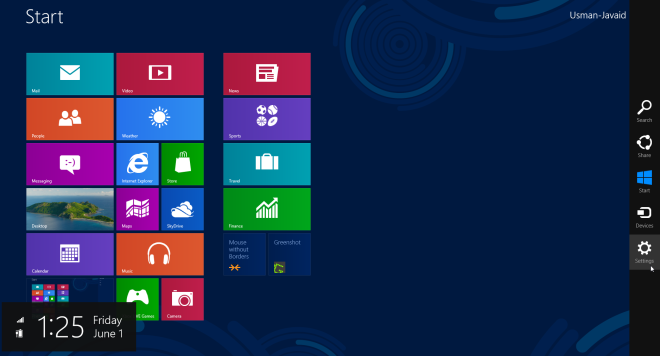
- Open de Charms-balk aan de rechterkant. Dit kan op een pc worden gedaan door op de Windows-toets + C op het toetsenbord te drukken of door de muis een tijdje in de rechterbovenhoek te houden. Veeg op tablets of pc's met een aanraakscherm uw vinger vanaf de rechterrand naar links.
- Aan de Charms-balk, druk op ‘Instellingen’.
- Klik nu op de link 'PC-instellingen wijzigen' die aan het einde verschijnt.
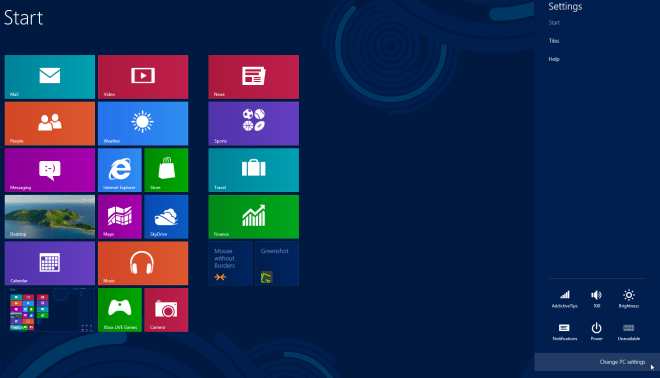
Laten we nu de pc-instellingen in detail bekijken.
Personaliseer
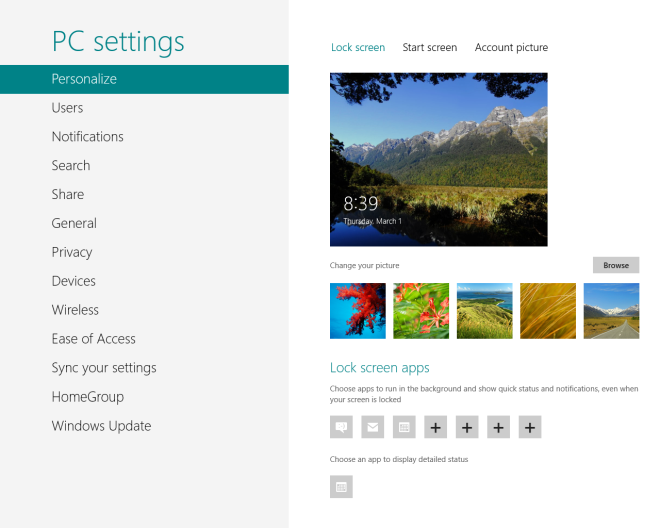
In het gedeelte Aanpassen kunt u wijzigeninstellingen voor uw vergrendelscherm, startscherm en accountfoto. Onder Vergrendelscherminstellingen kunt u de achtergrond van het vergrendelscherm wijzigen, apps zoals Agenda, Berichten en E-mail selecteren om de status en meldingen weer te geven op vergrendel schermen selecteer ook andere apps zoals Agenda om aanvullende, gedetailleerde informatie weer te geven, zoals uw agenda en afspraken.
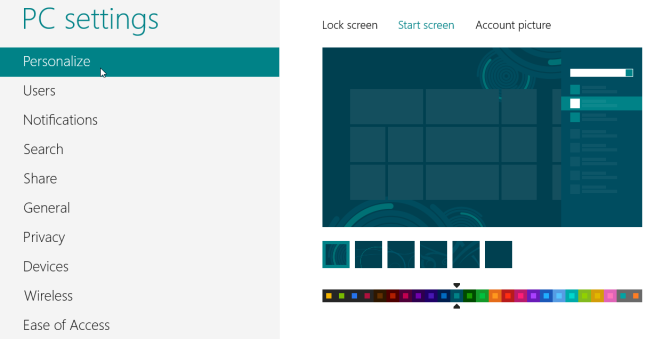
Onder Instellingen startscherm kunt u een achtergrond selecteren voor het startscherm en verander de achtergrondkleur, van een pre-bepalen set van achtergrondontwerpen en kleuren beschikbaar.
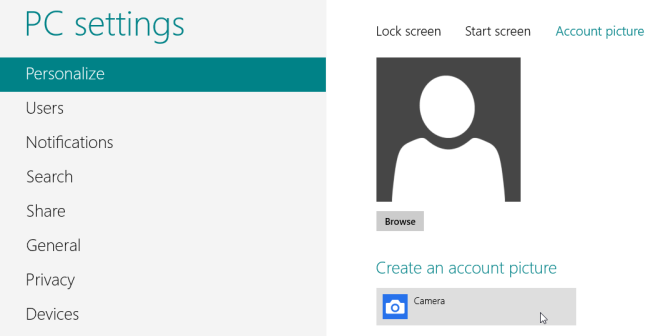
Ten slotte kunt u uw accountfoto wijzigen in een bestaand bestand op uw computer of SkyDrive, of u kunt er rechtstreeks een voor uw doel uit de camera van uw computer halen.
gebruikers
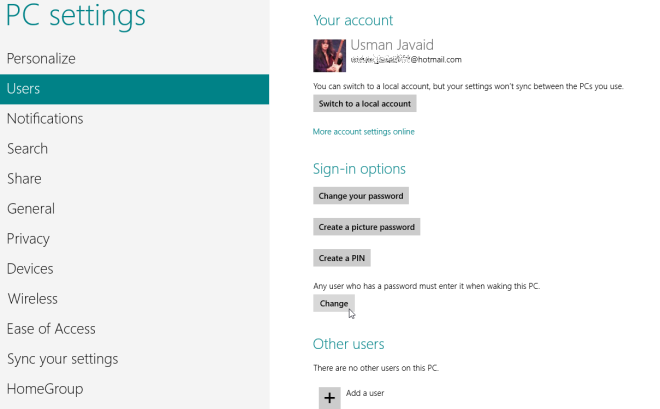
Met gebruikersinstellingen kunt u kiezen tussen het gebruik van uwMicrosoft-account om in te loggen bij Windows, of gewoon een lokaal account zoals het was op Windows 7. U kunt ook uw wachtwoord wijzigen, een fotowachtwoord maken of een 4-cijferige pincode maken om in te loggen. Hiermee kunt u zelfs uw pc-gebruikers toestaan om de pc te activeren en toegang te krijgen tot de momenteel aangemelde gebruiker zonder het wachtwoord in te voeren. Als u op de knop Wijzigen klikt, is dit van invloed op alle accounts op de pc. Nadat deze instelling is ingeschakeld, hebben uw pc-gebruikers toegang tot het ingelogde account zonder het wachtwoord in te voeren. Ten slotte kunt u nieuwe gebruikers toevoegen door op Een gebruiker toevoegen te klikken en de accounts van bestaande gebruikers te verwijderen.
meldingen
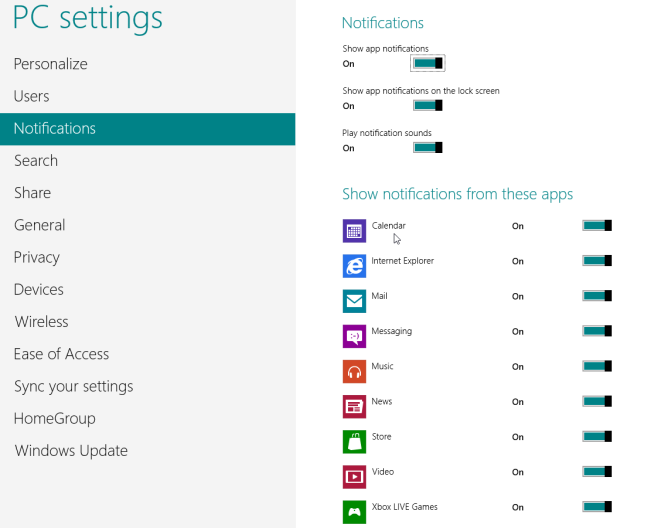
Hier kunt u meldingsinstellingen beheren. U kunt ze in- of uitschakelen, kiezen of meldingen op het vergrendelscherm worden weergegeven of niet, en meldingsgeluiden in- of uitschakelen. U kunt ook meldingen voor Agenda, Internet Explorer, Mail, Berichten, Muziek, Winkel, Video en andere geïnstalleerde metro-apps in- of uitschakelen.
Zoeken
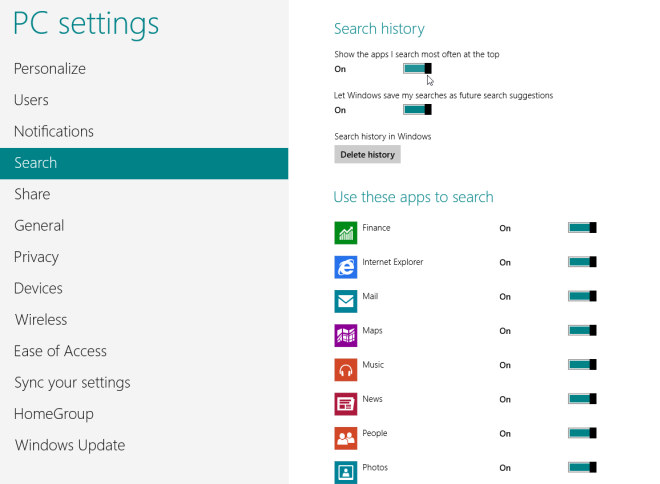
In deze sectie hebt u de opties om te kiezenof u Windows uw zoekgeschiedenis wilt laten behouden of niet en als geschiedenis is ingeschakeld, kunt u Windows ook zo instellen dat de apps die u het meest zoekt bovenaan de zoekresultaten worden weergegeven. Ten slotte kunt u instellen welke apps kunnen worden gebruikt om u aanvullende zoekresultaten te bieden.
Delen
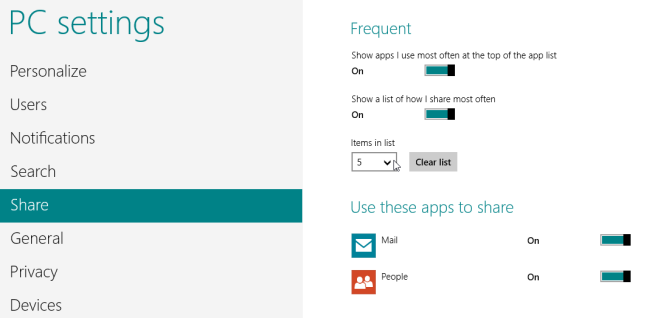
Hier kunt u bepalen welke apps worden weergegeven wanneer u op 'Delen' klikt in de Charms-balk, en kunt u de apps organiseren in de lijst op basis van de gebruiksfrequentie.
Algemeen
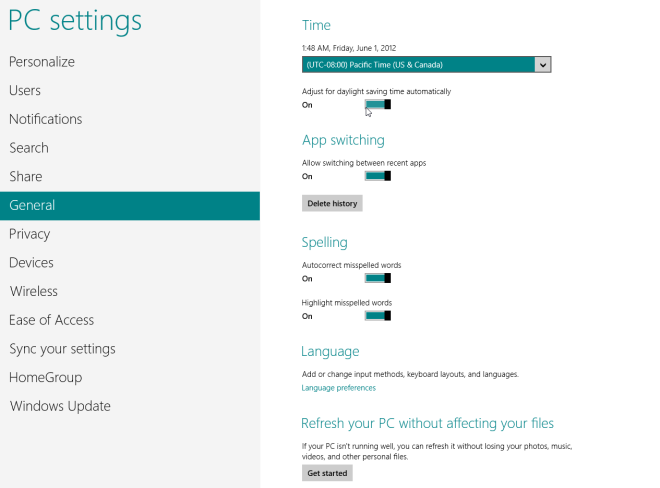
In het gedeelte Algemeen vindt u instellingenvoor uw tijdzone, het in- / uitschakelen van app-schakelen tussen recente apps, autocorrectie-instellingen, taalinstellingen, pc-resetopties en geavanceerde systeemstart- en herstelinstellingen.
Privacy
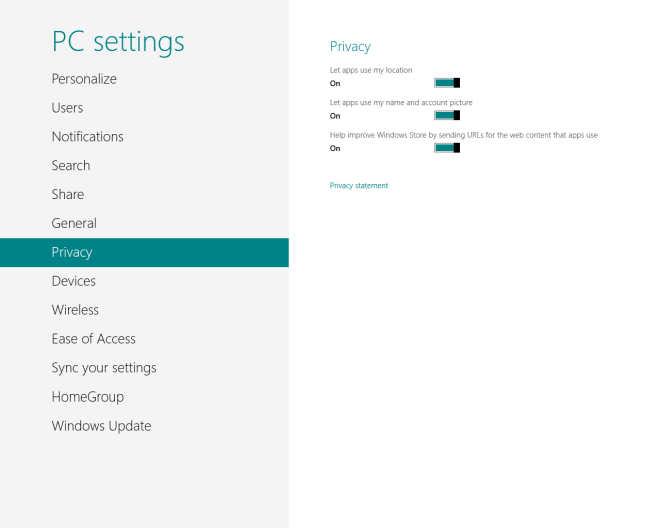
Hier kunt u apps toegang tot uw verlenen of weigerenpersoonlijke informatie zoals locatie, echte naam en accountfoto. Je kunt ook kiezen of apps de koppelingen van webinhoud waartoe je toegang hebt vanuit de apps (inclusief de websites die je bezoekt) naar Windows Store kunnen verzenden, wat (volgens Microsoft) wordt gedaan om Windows Store te verbeteren.
apparaten
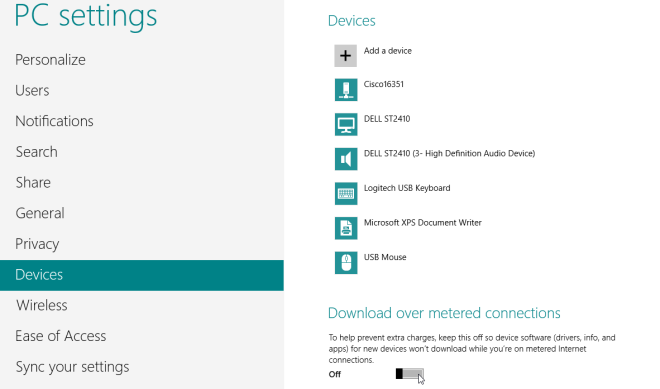
Hier kunt u apparaten beheren die op uw zijn aangeslotencomputer, evenals apparaten die in het netwerk aanwezig zijn. U kunt ook kiezen of apparaatstuurprogramma's automatisch kunnen worden gedownload of geüpgraded van internet wanneer uw computer een gemeten internetverbinding gebruikt (zoals 3G / 4G).
Draadloze
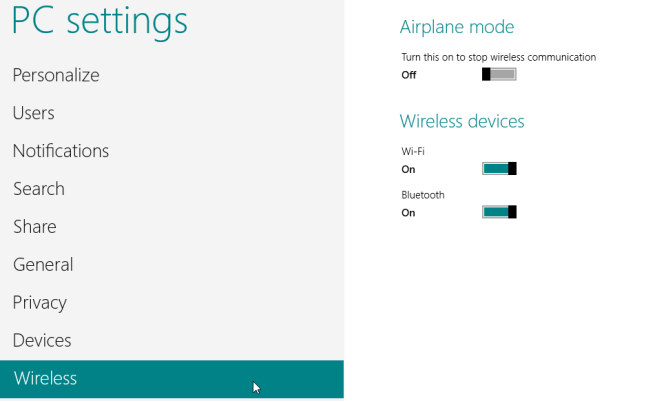
In de draadloze instellingen kunt u alle draadloze communicatie met de vliegtuigmodus in- of uitschakelen of afzonderlijke draadloze apparaten zoals Wi-Fi, 3G / 4G-gegevensverbinding (indien aanwezig) en Bluetooth in- of uitschakelen.
Gemak van toegang
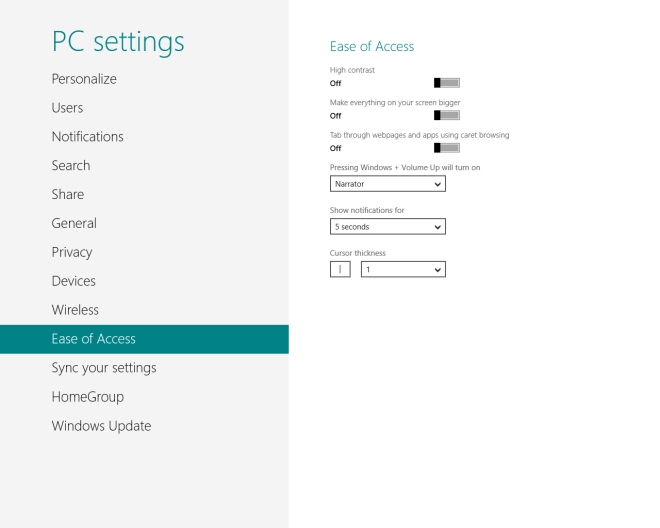
Hier kunt u de toegankelijkheidsinstellingen beheren, zoals hoog contrast, grote tekst, doorbladeren, gesproken tekst, weergavetijd van meldingen, cursordikte enz.
Synchroniseer uw instellingen
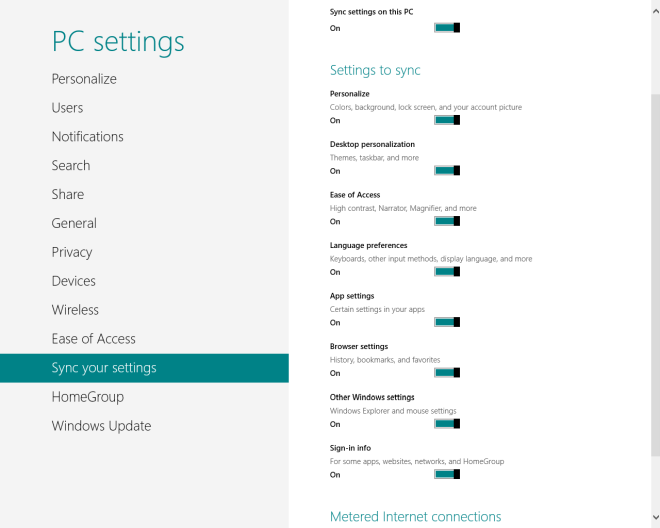
Onder synchronisatie-instellingen kunt u de instellingen selecteren die u met Microsoft-account wilt synchroniseren en beheren hoe Windows alle pc-instellingen synchroniseert.
HomeGroup
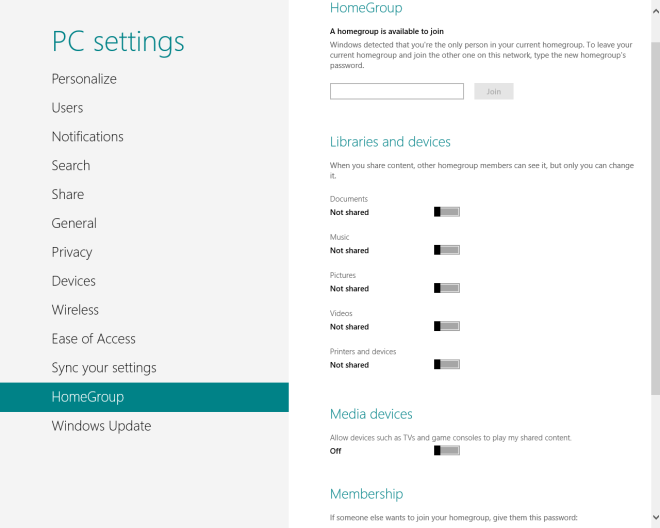
Met het gedeelte Thuisgroep kunt u lid worden van een Thuisgroepvoor het eenvoudig delen van documenten, muziek, afbeeldingen, video's, printers en apparaten met andere computers op dezelfde HomeGroup. U kunt hier ook uw eigen thuisgroep maken, die een wachtwoord genereert dat u op andere computers kunt gebruiken om lid te worden.
Windows Update
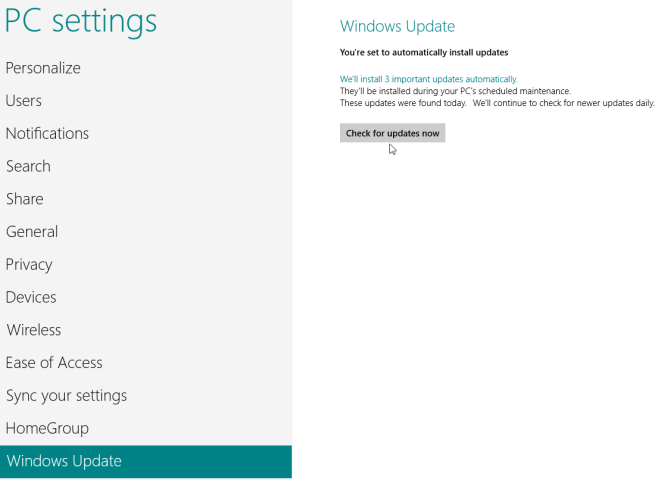
Ten slotte helpt het gedeelte Windows Update u bij het controleren op belangrijke updates en deze te installeren indien beschikbaar.
Dat is het ongeveer voor pc-instellingen voor Windows 8. Blijf op de hoogte voor meer van onze Windows 8-dekking.













Comments